Miten voi luota/lisätä sähköpostitilin Thunderbird sähköpostiohjelmaan?
Yleistä:
Sähköpostitilin asetukset voit tarkistaa:
– Webmailista
(osoite muodossa https://webmail.omaverkkotunnus.fi (johon siis omaverkkotunnus.fi tilalle tulisi laittaa oma verkkotunnuksen nimi ilman www etuliitettä!)) Webmail -> Webmail Home -> “Configure Mail Client” tai ”Connect other devices” (Sieltä näkyy oikeat asetukset sähköpostiohjelmille IMAP tilille, käyttäen SSL’ia)
– Asiakastilin sivuilta: “Tarkista sähköpostitilin asetukset”
Suoralinkit ohjeisiin:
1. Sähköpostitilin lisäys Thunderbird ohjelmaan
2. Sähköpostitilin asetuksien päivitys
1. Sähköpostitilin lisäys Thunderbird ohjelmaan
Jos luot sähköpostitilin Thunderbird ohjelmaan ensimmäistä kertaa, näet alla olevan sivun.
Kirjoita nimesi tai yrityksesi nimesi Koko nimesi kenttään.
Kirjoita sähköpostiosoitteesi kenttään “Sähköpostiosoite”, “Salasana” kenttään kyseisen sähköpostitilin salasana ja ruksaa “Muista” salasana” ruutu. Napsauta sitten “Määritä manuaalisesti” linkkiä:
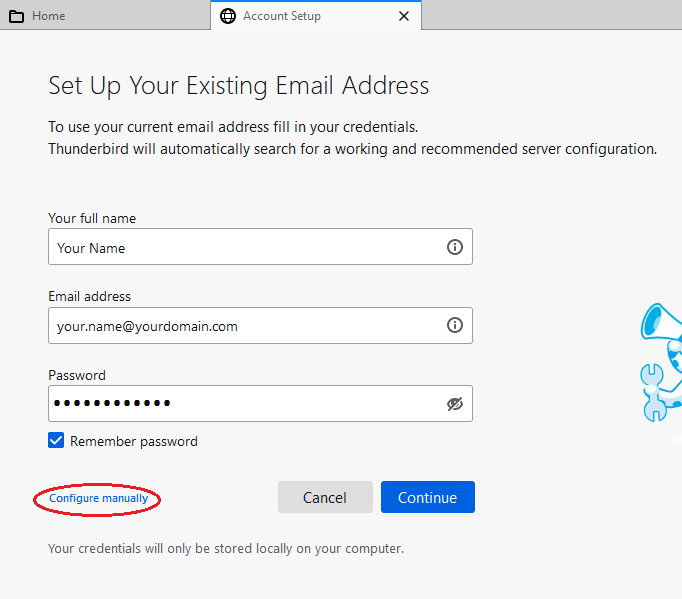
Jos haluat lisätä uuden lisäsähköpostitilin Thunderbirdiin , napsauta kolmiraitaista valikkopainiketta oikeassa yläkulmassa ja valitse sitten “+ Uusi >” :

Valitse sitten “Olemassa oleva sähköpostitili…” :

Kirjoita nimesi tai yrityksesi nimesi Koko nimesi kenttään.
Kirjoita sähköpostiosoitteesi kenttään “Sähköpostiosoite”, “Salasana” kenttään kyseisen sähköpostitilin salasana ja ruksaa “Muista” salasana” ruutu. Napsauta sitten “Määritä manuaalisesti” linkkiä:
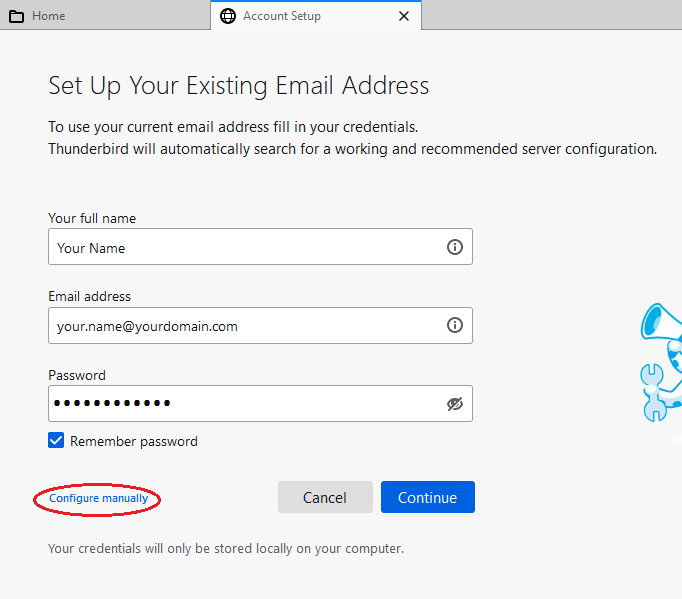

Täytä Tilin asetukset sivulla seuraavat kentät:
Saapuvan postin palvelimen:
Protokolla: IMAP
Palvelin: mail.omaverkkotunnus.fi (korvaa “omaverkkotunnus.fi” verkkotunnuksellasi)
Portti: 993
Yhteyden suojaus: SSL / TLS
Todennustapa: Normaali salasana
Käyttäjätunnus: Kirjoita sähköpostiosoitteesi kenttään
Lähtevän postin palvelin
Palvelin: mail.omaverkkotunnus.fi (korvaa “omaverkkotunnus.fi” verkkotunnuksellasi)
Portti: 465
Yhteyden suojaus: SSL / TLS
Todennustapa: Normaali salasana
Käyttäjätunnus: Kirjoita sähköpostiosoitteesi kenttään
Tarkista asetukset painamalla “Testaa” tai “Testaa uudelleen” nappia ja sitten “Valmis” :

Voit luoda sähköpostiasetuksia seuraavan linkin työkalulla:
Tarkista sähköpostitilin asetukset
2. Sähköpostitilin asetuksien päivitys
Jos sähköpostitili on jo lisätty ohjelmaan ja sinun on muutettava kyseisen sähköpostitilin asetuksia, noudata alla olevia ohjeita.
Napsauta Thunderbirdissä oikeassa yläkulmassa olevaa kolmiraitaista valikkopainiketta ja valitse sitten “Tilin asetukset” :

Näet saapuvan postin palvelinasetukset valitsemalla vasemmasta valikosta “Palvelimen asetukset” :

Näet lähtevän postin palvelimen asetukset valitsemalla vasemmalla olevasta valikosta Lähtevän postin palvelin ja valitsemalla sitten sähköpostitilisi kohdasta Outgoing Server (SMTP) Settings . ja Napsauta oikealla olevaa “Muokkaa…” nappia:
